Яндекс телефон не работает камера
Обидно, если камера на смартфоне отказывается работать в самый неподходящий момент, когда есть шанс сделать отличное фото. Разбираемся, почему так происходит и что можно предпринять для решения проблемы самостоятельно, не обращаясь за помощью к специалистам.
Причины могут быть разными: от механической поломки до программного сбоя. Тем, кто впервые столкнулся с этой ситуацией, рекомендуем сначала перезагрузить устройство и попробовать сделать снимок ещё раз. Снова не получилось? Значит, нужно разбираться, что могло вызвать проблему и как её устранить.
Сразу скажем, что иногда камере на смартфоне не поможет даже дорогостоящий ремонт. Если расставание с гаджетом неизбежно, можно найти бюджетные модели с камерой почти как у флагманов.
Произошёл программный сбой
У вас новый телефон и при первом же запуске камеры появляется чёрный экран? Вероятно, проблема в прошивке. И если рекомендованная перезагрузка не помогает, сразу обращайтесь в сервисный центр, чтобы вам отремонтировали или обменяли устройство по гарантии.
Вы установили несовместимые приложения
Вспомните, какие программы вы недавно устанавливали. Некоторые приложения, даже из надёжных источников (Google Play и App Store как раз такие), могут конфликтовать друг с другом. Допустим, проблема наблюдается на телефоне «Андроид», а вы недавно как раз установили модное приложение для съёмки. В 99% случаев проблема будет именно в нём. Удалите его и запустите камеру, которая используется по умолчанию.
Смартфон заражён вирусами
Если вы устанавливаете приложения не только из фирменных магазинов контента, но и из сторонних источников, что делать категорически не рекомендуется, вы сильно рискуете подхватить вирус или троян. Те же риски — при загрузки сомнительных файлов или перехода по подозрительным ссылкам. Последствия заражения могут быть самыми неприятными: от кражи личных данных до нестабильно работающих приложений и устройств, в том числе камеры. Допустим, вы заметили проблемы на телефоне Honor. А перед этим решили сэкономить на покупке ПО, посетили известный форум, где выкладывают пиратские версии платных программ, и скачали оттуда, предположим, красивый и функциональный плеер. Первое, что нужно сделать, — удалить это приложение, скорее всего, именно оно спровоцировало сбой. И второе — скачать из проверенного источника и запустить антивирус. Не переживайте: даже в бесплатной версии он с высокой вероятностью справится с «зачинщиками бунта» в вашем смартфоне.
Загрязнился объектив камеры
Приложение камеры устарело
Такое случается, если вы отключили автоматическую установку обновлений для системных приложений в смартфоне. Почему не работает камера на телефоне, который не обновляют? Ответить на этот вопрос могут только разработчики, а от нас требуется быстро устранить проблему. Если у вас устройство на Android, запустите Play Market, перейдите на вкладку «Мои приложения и игры» и посмотрите, нет ли на этой странице обновлений для приложения камеры. Если есть, скачайте их и перезагрузите аппарат.

Проблемы с картой памяти
Если для экономии внутренней памяти смартфона вы включили сохранение фотографий и видео на карту microSD, её нестабильная работа может привести к сбоям камеры. В этом случае она запускается с задержкой в несколько секунд или «зависает» при попытке сохранить снимок или видеоролик. Для начала включите сохранение мультимедиа в системную память и протестируйте, как после этого станет работать камера. Если всё нормально, значит, проблема в и её нужно поменять. Учтите, при небольшом количестве свободной памяти внутреннего хранилища вас ждут те же проблемы и без microSD в этом случае не обойтись.

Причина неизвестна — что делать?
Представим, что камера в телефоне не работает даже после всех проделанных манипуляций. Среди вероятных причин — неудачное обновление, повреждённые системные файлы или некорректные настройки, сделанные вами или отдельными программами. В этой ситуации может подействовать крайняя мера — сброс до заводских настроек, он же hard reset. При этом из внутренней памяти устройства будут удалены все приложения с их данными, битые файлы и настройки, включая пользовательские. Но имейте в виду: на выходе вы получите аппарат в первозданном виде — таким, каким он был в момент покупки. Поэтому заранее сделайте бэкап пользовательских данных, иначе восстановить их уже не получится!
Ничего не помогло? Остается два выхода: или дорогостоящий ремонт, или смена смартфона. Найти подходящий гаджет и получить кэшбэк за покупку можно здесь.
— это камера в приложении Яндекс. Она узнает предметы, рассказывает, что видит, и советует, где купить. А также переводит надписи и сканирует документы.
Чтобы включить умную камеру, воспользуйтесь одним из способов:
Откройте Сервисы (на Главном экране кнопка находится под Умной строкой справа), затем выберите в списке Умная камера . Нажмите на Умную строку и под поисковыми запросами выберите .Режимы умной камеры:
Чтобы включить Сканер QR-кода , нажмите на Умную строку и под поисковыми запросами выберите .
","prev_next":<"prevItem":<"disabled":false,"title":"Сайты на домашнем экране","link":"/support/yandex-app-android/app/home-screen-site.html">,"nextItem":>,"breadcrumbs":[],"useful_links":null,"meta":,"voter":","extra_meta":[>,>,>,>,>,>,>,>,>,>,>,>,>,>,>,>,>,>,>,>,>,>,>,>,>],"title":"Умная камера - Приложение Яндекс для Android. Справка","productName":"Приложение Яндекс для Android","extra_js":[[,"mods":,"__func137":true,"tag":"script","bem":false,"attrs":,"__func67":true>],[,"mods":,"__func137":true,"tag":"script","bem":false,"attrs":,"__func67":true>],[,"mods":,"__func137":true,"tag":"script","bem":false,"attrs":,"__func67":true>]],"extra_css":[[],[,"mods":,"__func69":true,"__func68":true,"bem":false,"tag":"link","attrs":>],[,"mods":,"__func69":true,"__func68":true,"bem":false,"tag":"link","attrs":>]],"csp":<"script-src":[]>,"lang":"ru">>>'>Вы читаете справку приложения Яндекс для Android. Если у вас устройство с iOS — перейдите в справку для этой операционной системы.
— это камера в приложении Яндекс. Она узнает предметы, рассказывает, что видит, и советует, где купить. А также переводит надписи и сканирует документы.
Чтобы включить умную камеру, воспользуйтесь одним из способов:


Режимы умной камеры:

Чтобы включить Сканер QR-кода , нажмите на Умную строку и под поисковыми запросами выберите .
При возникновении ошибки в приложении «Камера» у пользователей Android возникает вопрос — с чем связана эта неполадка? Проблема в камере или это «глюк» системы? Может, эта ошибка произошла только с приложением? Чтобы разобраться с этим, давайте рассмотрим способы устранения неполадки, которые позволят выяснить, почему она возникла и непосредственно удалить её.

Ошибку камеры можно решить как программным, так и аппаратным путем
Перезагрузка оборудования
Зачастую большинство проблем с работой программ на устройствах решается простой перезагрузкой системы, поэтому выполните её и попробуйте снова сделать фото. Не получилось? Тогда следует перейти к другим способам устранения неполадки.
Протрите линзу и убедитесь, что она не повреждена извне, на ней нет загрязнений или трещин. Если это не помогло, мы устраним проблему иначе, но вы теперь будете уверены, что камера в целости и сохранности.
Очистка приложения
Для исправления некорректной работы зачастую нужно очистить данные и кэш, что делается при помощи следующих действий:
- Зайдите в системные параметры Android, раздел приложений.
- Найдите программу «Камера» и в появившемся меню сначала остановите её работу.
- Затем нажмите на кнопку «Очистить кэш». После завершения процесса выберите функцию «Стереть данные» в этом же меню.
- Снова запустите камеру.

Проверка безопасным режимом
Выяснить, работает ли камера, можно при помощи смены режима на устройстве. Для этого выполните следующее:
- Включите безопасный режим.
- Попробуйте запустить камеру — если она работает, значит, причина кроется в одной из других установленных программ, которая не даёт ей корректно функционировать.
- Поочерёдно выключайте другие компоненты, параллельно включённые на планшете или смартфоне.
- Когда вы найдёте программу, которая мешала камере, удалите ее.

Проверка обновлений
Приложения на Android довольно часто совершенствуются и обновляются. Во многих случаях пользователи не успевают следить за обновлениями или просто не спешат их устанавливать. Но если одни программы могут успешно работать в прежней версии, то некоторые перестают функционировать полностью, пока вы их не обновите.

Поэтому проверьте, не нужно ли установить более новую версию камеры. Если это не помогло, воспользуйтесь другими способами устранения неполадок.
Сканирование антивирусом
Вредоносные программы пытаются попасть на Android при первом же удобном случае. И в большинстве случаев, если им это удаётся, сразу же происходят проблемы с запуском отдельных приложений. Скачайте антивирус, а если у вас его нет, проверьте всю систему на наличие вредоносных программ, очистите ваше оборудование. После завершения процесса проверки снова запустите камеру, проверьте, все ли функции доступны для использования.

Возврат заводских установок
Сбои в системе приводят к некорректной работе оборудования. Иногда для восстановления нужно сделать возврат к заводским установкам. Это делается следующим образом:
- Зайдите в Настройки системы.
- Откройте меню Резервная копия и сброс.
- В появившемся окне выберите функцию «Сброс настроек» — вы увидите предупреждение о том, что все данные будут удалены, после чего система выполнит возврат к конфигурациям в соответствии с заводскими установками.

Загрузка альтернативного приложения
Если вы скачали и установили другую утилиту, но она так и не начала работать, это значит, что камера всё же вышла из строя. В такой ситуации оптимальным выходом будет отнести ваше устройство в сервисный центр, чтобы там сделали его диагностику и обнаружили, в чём причина неисправности. Скорее всего, нужно либо перепрошить оборудование, либо ремонтировать саму деталь.
Как бы ни было, воспользуйтесь всеми вышеперечисленными советами по устранению проблемы с ошибкой камеры на Android, чтобы выяснить, в чём причина, и снова вернуть её в рабочее состояние.
Компания Яндекс стала одним из главных ньюсмейкеров прошлого года. Именно в 2018 году Яндекс взял курс не только на софт, но и на гаджеты. Выпустив в начале года Яндекс.Станцию, компания на этом не остановилась и в конце 2018 представила долгожданный анонс смартфона. Создавать смартфон с нуля не стали, было решено выпустить устройство на базе ОС Android, бурно «приправив» гаджет фирменными приложениями и сервисами, главным из которых является голосовой помощник «Алиса».

«Алиса» интегрирована прямо в смартфон, её можно «позвать» откуда угодно: с домашнего экрана, из браузера или из игры. Остальные приложения предустановлены. За внешний вид отвечает графическая оболочка «Лончер», также присутствуют «Поиск», «Браузер», «Почта», «Диск», «Карты», «Такси», «Музыка», «Яндекс.Деньги», маркетплейс «Беру» и собственная клавиатура.

Очевидно, что Яндекс.Телефон — это не флагманский смартфон, а скорее представитель среднего класса. Устройство достаточно удобно и эргономично, им вполне возможно управлять одной рукой.

С камерой тут всё довольно скромно: двойная основная камера 16+5 Мп с двухцветной LED-вспышкой. Вторая камера должна играть исключительно вспомогательную роль (определять глубину сцены), но пока что она не работает, о чём поговорим ниже. Основная камера оснащена фазовым автофокусом.
Приятный момент — камера не выступает из корпуса; это редкость, от которой мы уже отвыкли.
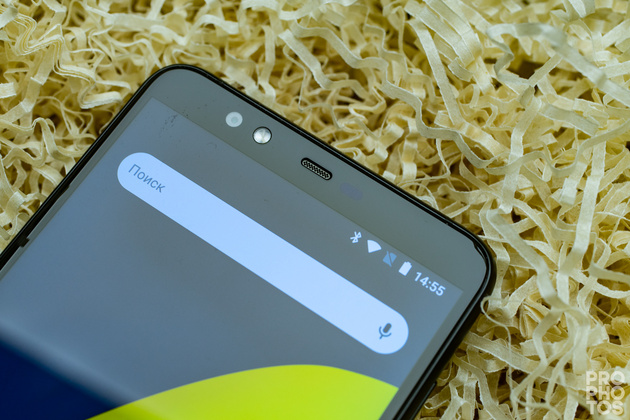
Фронтальная камера здесь тоже простенькая: разрешение всего 5 Мп, зато есть фронтальная вспышка. В Яндекс решили обойтись без вспышки дисплеем, а сделать отдельный элемент.

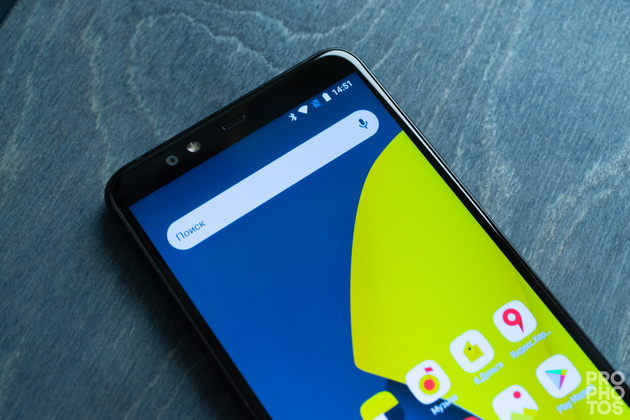
Обзор фотовозможностей Яндекс.Телефона
Честно говоря, мы не ожидали, что фототест Яндекс.Телефона получится настолько коротким. Дело в том, что его камера устроена простейшим образом: фото и видео. Других режимов просто нет. Ни портретного, в котором бы использовалась вторая вспомогательная камера (в итоге она сейчас не задействована совсем), ни ручного, ни привычной панорамы. Приложение на старте — проще некуда, к тому же пока нет предпосылок к его обновлению и расширению функционала.
А вот так выглядят настройки: нет возможности добавить уровень или хотя бы сетку. Всё, скажем так, по-спартански.
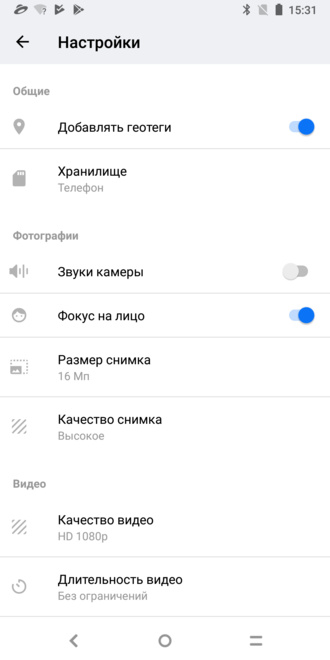
Итак, тест получился небольшим, но показательным: съёмка на улице в условиях хорошей освещённости, в помещении и в темноте. Всё это позволило сделать выводы о работе камеры.
Днём в условиях хорошей освещённости (насколько это возможно зимой) камера показала удовлетворительный результат. К сожалению, на кадрах не заметны ни отдельные хлопья снега, ни детали поверхности (недостаточная детализация). На стопроцентном кропе не видно резкости и чёткости — не хватает того самого перешарпа или хотя бы просто шарпа. Алгоритмы справляются со своей работой достаточно слабо. В целом на пятидесятипроцентном кропе такое качество смотрится нормально, но если приблизить изображение, становится заметно слишком большое количество огрехов. Такого качества может хватить для социальных сетей, но не более того.
К слову, из настроек в смартфоне есть только своеобразный ползунок экспозиции, который можно двигать на две ступени вверх и на две — вниз.
Далее мы направились в помещение, где результат опять нас не порадовал. Снова не хватает детализации и чёткости. Качество в целом удовлетворительное. Баланс белого при этом верный.
Есть в смартфоне известная нам и популярная функция — HDR, но работает она достаточно слабо. Алгоритмы позволяют избежать слишком тёмных мест, но плохо работают с пересветами, убивая контрастность.
Мы не ждали чего-то особенного от Яндекс.Телефона в темноте, но он выступил на ровном хорошем уровне. Снова на пятидесятипроцентном кропе мы получили удовлетворительное изображение, а на стопроцентном — вновь недостаточная детализация и резкость, при этом баланс белого правильный и цвета естественные.
Было бы несправедливо умолчать про фронтальную камеру, к тому же с собственной вспышкой. Имея разрешение в 5 Мп, она выдаёт в целом хорошую картинку: для записи stories и редких видеозвонков подойдёт, но не более того.
Яндекс.Телефон. Выводы

Мы честно не ждали от Яндекс.Телефона чего-то особенного. Это ладно сделанное и крепко сбитое устройство. Приятный, хоть и простой дизайн, не выступающая камера. Тут, в общем-то, есть всё, что нужно современному человеку, включая сканер отпечатков пальцев и редкий сегодня 3,5-мм аудиоразъём. Но не очень понятно, что в Яндекс.Телефоне, кроме встроенной «Алисы», ленты Яндекс.Дзен и лого компании на задней панели, собственно яндексовского. Все приложения можно установить на любой Android, включая графическую оболочку, а дополнительные бонусы на общем фоне кажутся невесомыми.
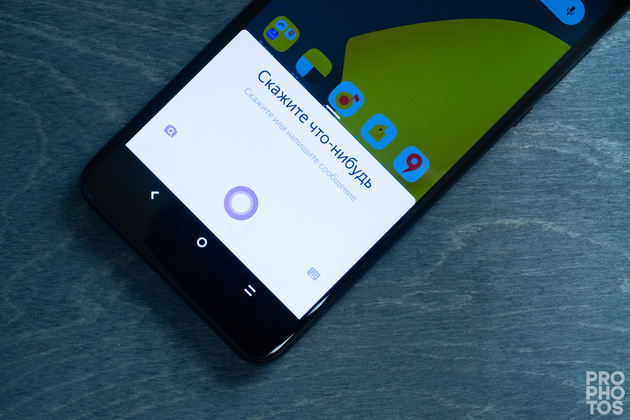
Перед нами очень приятный с точки зрения эргономики смартфон, которым комфортно пользоваться одной рукой — редкое качество в наше время. Но при этом задняя стенка выполнена из поликарбоната, вследствие чего она быстро «ловит» отпечатки пальцев и маленькие царапинки.

Неплохой дисплей, отсутствие чёлки, наличие USB Type-C, современные мощности — всё это, конечно, есть в Яндекс.Телефоне. Но всё же камера сегодня играет важную роль в любом смартфоне. У нас были примеры и самых дешёвых устройств, в которых, тем не менее, камера оказывалась вполне достойной. К сожалению, за время тестирования софт никак не обновился, мы вынуждены были пользоваться прошивкой от 6 декабря 2018 года. Камера показала себя удовлетворительно и оказалась более или менее универсальной, но далеко не лучшей даже в этом ценовом сегменте. Нам элементарно не хватало различных режимов, как минимум привычных панорамного, режима широкой диафрагмы, портретного (без которого вторая камера просто не работает физически).

В целом в камере Яндекс.Телефона нам не хватило качества: не достаточно чёткости и детализации, а на стопроцентном кропе все проблемы становятся явными. Фронталка также могла быть получше, посовременнее.
В общем, у нас осталось странное впечатление от Яндекс.Телефона. Скорее всего, что-то можно сделать с помощью софтверных обновлений. Но за полтора месяца их нет, а ведь камере они безусловно требуются, хотя бы для увеличения количества режимов и настроек.
Читайте также:


